Publicitate
Ah, Gmail. A devenit o parte integrantă a vieții noastre conectate, înrădăcinată în fluxul nostru zilnic de a duce la bun sfârșit lucrurile. Dezavantajul este că, ca și mine, este posibil să fi ratat câteva funcții noi pe care Gmail le-a adăugat treptat în ultimul an. Să ne uităm la ceea ce merită atenția noastră.
Nu vom analiza instrumente ale unor terți precum: Sortd, o piele inteligentă transforma Gmail într-o placă asemănătoare cu Trello Transformați Gmail într-o tablă de lucru asemănătoare cu Trello cu SortdÎn forța de muncă modernă, e-mailul dvs. se transformă adesea în lista de sarcini. Ei bine, acum puteți obține organizarea în stil Trello chiar în Gmail cu o nouă extensie Chrome, Sortd. Citeste mai mult . Toate funcțiile de aici sunt integrate în Gmail și nu trebuie să descărcați sau să instalați nimic.
Emoticonuri! Și mai multe teme!
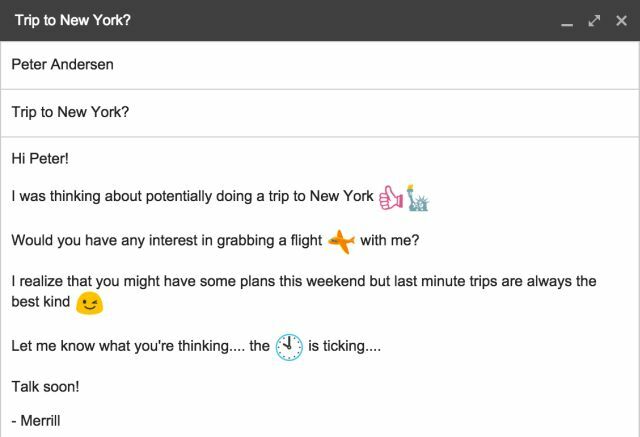
Cel mai popular nou limbaj de pe Internet este emojisul, succesorul spiritual al emoticoanelor. Emojii pot transcende limbile Poate Emoji să transpună limitele limbilor străine? Vârsta conectată ne va ajuta să trecem dincolo de limbă așa cum o cunoaștem? Unii oameni cred că emoji ar putea revoluționa modul în care comunicăm. Hai să aruncăm o privire. Citeste mai mult deci este firesc ca orice formă de comunicare text să le sprijine. Google recent a anunțat că acum a adăugat o mulțime de emoji noi la Gmail.
Pentru a insera un emoji, trebuie doar să faceți clic pe pictograma „Inserați Emoticon” în fereastra Componență și alegeți ce doriți. Emoji-urile continuă să fie difuzate tuturor utilizatorilor, așa că, în cazul în care nu le vedeți încă, aveți răbdare, acestea vor veni în curând.
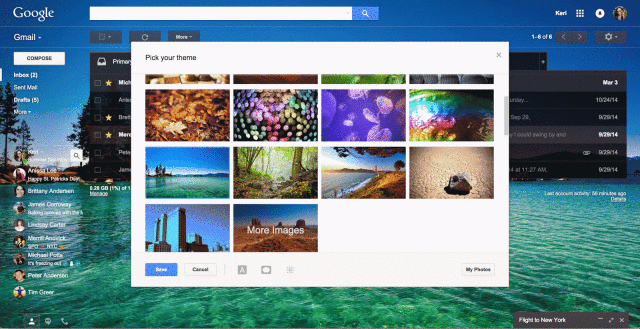
Gmail a adăugat, de asemenea, o mulțime de teme noi, în afară de a vă permite să vă încărcați propriile fotografii. În plus, acum puteți personaliza, de asemenea, tema folosind trei instrumente de editare: încețoșare, vinie și fundal text.
Pentru a schimba teme:
- Faceți clic pe roata din dreapta sus.
- Selectați Teme
- Alegeți o temă din imaginile dvs., din colecția „Featured” Google sau încărcați-vă propriul.
- Schimbați neclaritatea, adăugați o vinie și alegeți un fundal deschis sau întunecat pentru text.
Acum puteți „Anula” e-mailuri trimise

De multă vreme, Google a păstrat unele funcții disponibile doar ca experimente în inovatoarele sale Laboratoare Gmail. Unul dintre aceste experimente a fost finalizat pentru a face parte din Gmail pentru totdeauna: Anulează trimiterea.
Asta e corect! Dacă trimiteți un e-mail din greșeală, acum primiți opțiunea „Anulați trimiterea”. Puteți selecta o perioadă de anulare între 5 și 30 de secunde, care determină cât timp va fi disponibilă această opțiune după trimiterea unui e-mail. Iată cum să o activați:
- Faceți clic pe roata din dreapta sus.
- Selectați Setări.
- Derulați în jos la „Anulați trimiterea” din fila General implicită și faceți clic pe „Activare”.
- Setați perioada de anulare.
- Faceți clic pe „Salvați modificările” din partea de jos a paginii.
Dacă folosești noua Inbox utilă de Gmail Google Inbox Review: O respirație de aer curatGmail este un nume de uz casnic în departamentul de e-mail, dar Google nu s-a mulțumit. Faceți cunoștință cu Google Inbox, un nou mod de abordare a e-mailului. Citeste mai mult , apoi este, de asemenea, Anulare trimitere o parte din pachetul respectiv.
Nu mai există limite de atașament!

Pentru cel mai lung timp, Gmail a limitat dimensiunea fișierului pe care îl puteți atașa într-un e-mail la 25 MB. Deși această limită tehnică există în continuare, este la fel de bună ca și acum din cauza integrării Google Drive cu Gmail.
Google Drive este serviciul unificat de stocare cloud online pentru Gmail și alte aplicații Google, care oferă minimum 15 GB stocare gratuită. Dacă un fișier pe care doriți să îl trimiteți are peste 25 MB, puteți să îl introduceți pur și simplu prin Google Drive, opțiune disponibilă chiar în fereastra Componență, așa cum se arată mai sus.
Dacă sunteți în primul rând un utilizator Dropbox, atunci Dropbox pentru Gmail oferă funcții similare pentru Chrome Dropbox pentru Gmail: De ce Google Chrome este acum cel mai bun client DropboxDropbox, unul dintre cei mai buni furnizori de stocare în cloud, necesită un client local instalat pe computer pentru a fi cu adevărat util. Cu toate acestea, dacă utilizați Google Chrome, este posibil să nu mai aveți nevoie de asta. Citeste mai mult . Dar nu este coagulat în Gmail, așa că veți obține acest lucru numai pe Chrome cu extensia instalată.
Un Pinterest în căsuța de e-mail
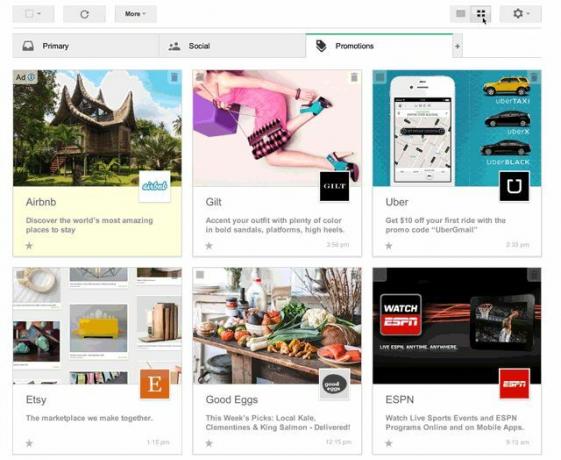
În urmă cu doi ani, Gmail a introdus filele de categorii pentru inbox, care au sortat e-mailul dvs. în funcție de promoții primare, sociale, promoții etc. Fila Promoții a fost deosebit de bună pentru ștergerea dezordurilor, fără teamă să lipsească o afacere bună.
Acum, întrucât Promoțiile se referă practic la oferte excelente, Gmail testează un mod mai orientat vizual de a privi acele e-mailuri. Ai ghicit, Gmail are adoptat un aspect placat, în formă de Pinterest.
Pentru a obține această caracteristică, trebuie să vă înscrieți la proba de teren la g.co/gmailfieldtrial. Activați și, în câteva zile, ar trebui să vedeți o nouă opțiune „Vizualizare grilă” când sunteți în fila Promoții.
Toate noile contacte Google
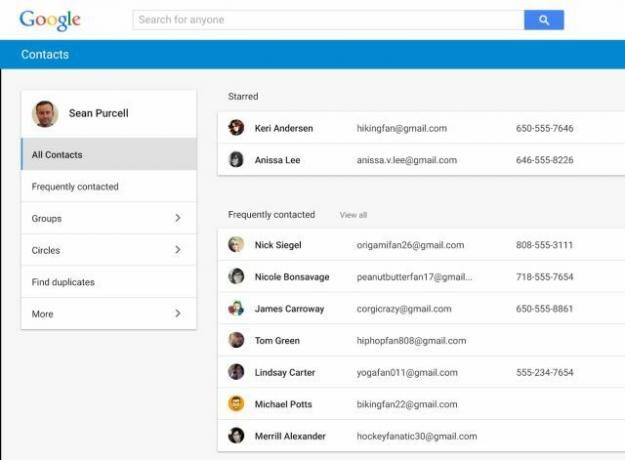
În colțul din stânga sus al căsuței de e-mail, dacă faceți vreodată clic pe săgeata derulantă de lângă „Gmail”, veți găsi opțiunea de a accesa Contacte sau Sarcini. Google Keep este noua Sarcini 4 Google Păstrați sfaturi și trucuri pentru note, liste și dosar mai bune Citeste mai mult , așa că nu a primit o actualizare, dar contactele noi sunt fantastice.
Dacă nu primiți automat noile persoane de contact, accesați contacts.google.com/preview pentru a o vedea în acțiune.
- Se va oferi îmbinarea contactelor duplicate într-unul singur.
- Acesta va actualiza automat informațiile contactului dvs., cum ar fi numărul lor de telefon, din profilurile Google+.
- Vă va afișa ultimele câteva e-mailuri cu acea persoană, astfel încât să știți unde ați plecat.
Împerechează aceste caracteristici cu unele dintre preferatele noastre sfaturi pentru gestionarea contactelor dvs. Google 5 sfaturi grozave pentru a-ți gestiona persoanele de contact Google (și Android) Citeste mai mult iar agenda dvs. de adrese ar trebui să arate într-o formă excelentă.
Bonus: Hangout Hangout pentru Google Talk vechi

Nu fiecare funcție nouă este câștigătoare. Sigur, Hangouts este un mesager genial pe Android Cea mai bună aplicație de mesagerie și apelare All-in-One pentru Android: Hangouts GoogleCe se întâmplă dacă ar exista o singură aplicație care ar putea face totul? Faceți cunoștință cu Google Hangouts pentru Android. Citeste mai mult , dar poate fi buggy și balonat atunci când este încărcat în Gmail. Dacă te-ai săturat de faptul că te prăbușește fila Chrome, există ajutor la îndemână: poți să te întorci la Google Talk vechi.
Hangouts este acum mesagerul implicit în Gmail, dar puteți folosi în continuare vechea vedere făcând clic pe săgeata derulantă de lângă poza profilului dvs. în panoul de chat și făcând clic pe „Revenire la chat vechi”. Urmați instrucțiunile și veți reveni la vechiul Google Talk bun înainte de a-l cunoaște.
Desigur, acest lucru înseamnă că nu puteți participa la apeluri la Hangout sau chat-uri de grup, dar puteți schimba ușor înainte și înapoi cu ușurință ori de câte ori apare nevoia.
Spuneți-ne Sfatul dvs. preferat de Gmail
Gmail are atât de multe funcții și toată lumea are câteva idei grozave despre cum să le folosească eficient. De exemplu, de curând Redescoperit Etichete pentru a-mi îmblânzi inbox Redescoperiți etichetele Gmail și în cele din urmă îmblânzați-vă InboxExistă o mulțime de trucuri pentru a face față supraîncărcării prin e-mail, dar este posibil să aveți un singur drept sub nasul dvs., pe care s-ar putea să nu îl utilizați: etichete vechi vechi de Gmail. Citeste mai mult .
Care este cel mai bun sfat pentru Gmail?
Mihir Patkar scrie despre tehnologie și productivitate, atunci când nu se apucă să urmărească rularea.